制作网页实验报告
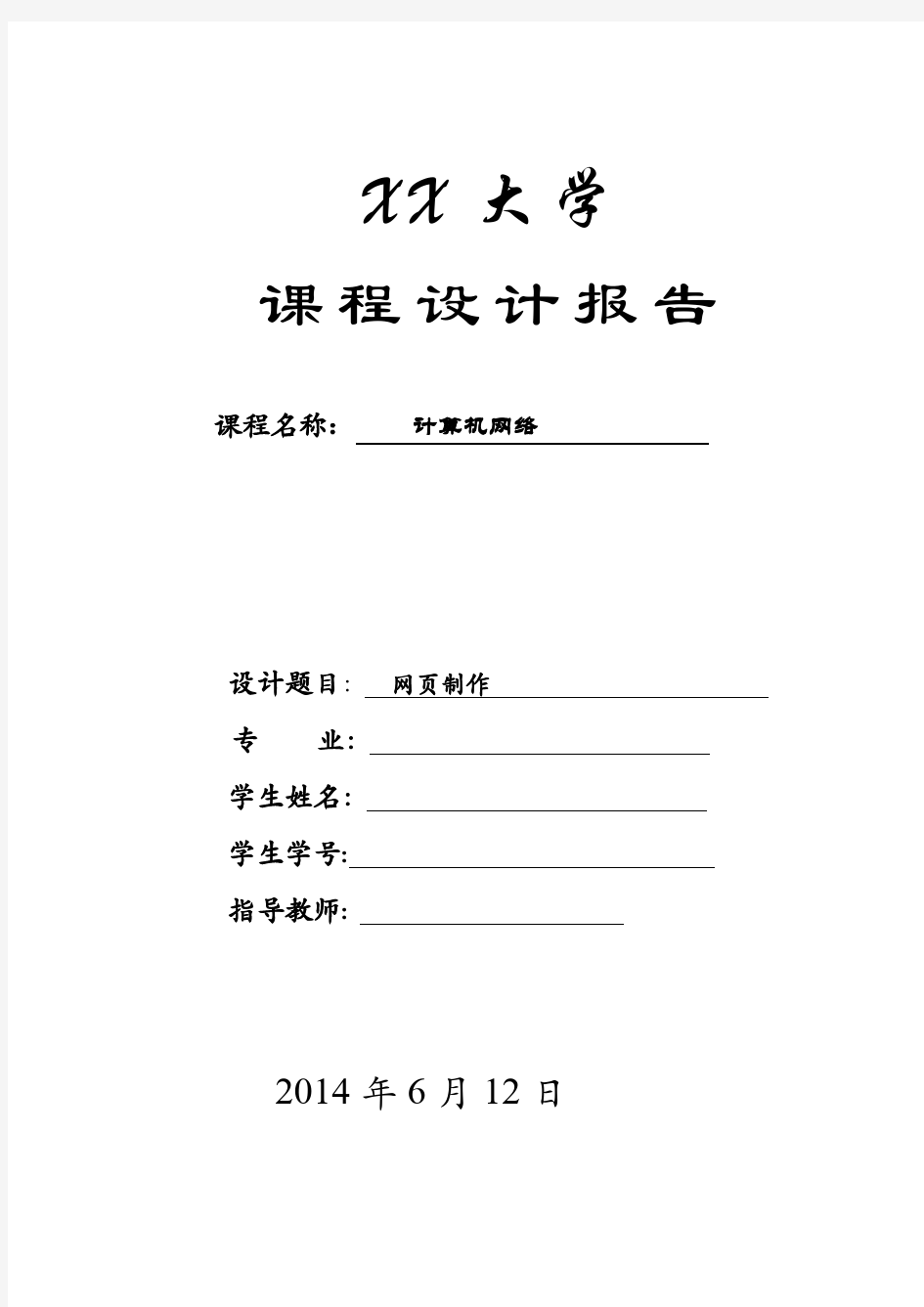
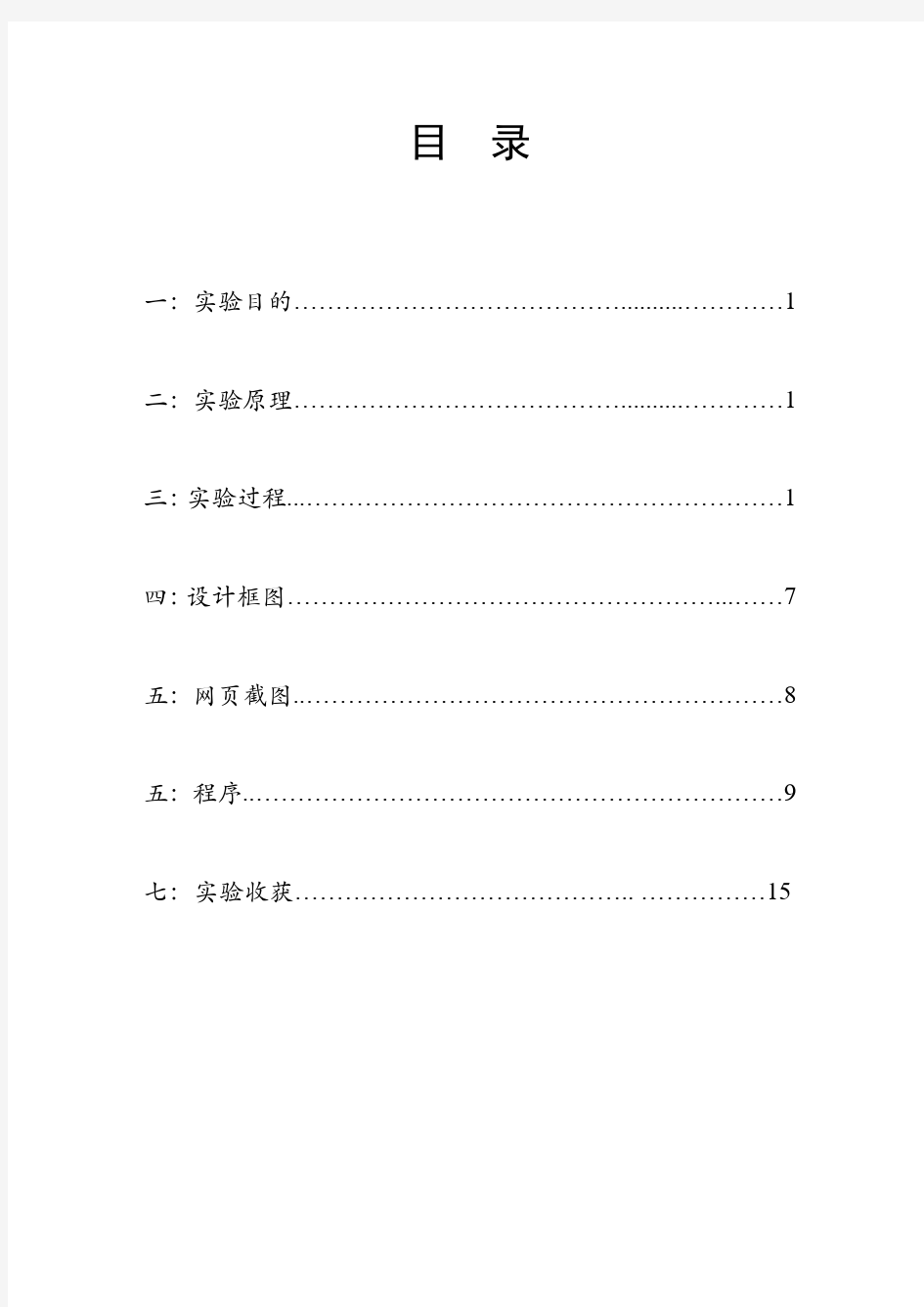
XX大学
课程设计报告课程名称:计算机网络
设计题目:网页制作
专业:
学生姓名:
学生学号:
指导教师:
2014年6月12日
目录
一:实验目的 (1)
二:实验原理 (1)
三:实验过程 (1)
四:设计框图 (7)
五:网页截图 (8)
五:程序 (9)
七:实验收获......................................... (15)
一.实验目的
学会用HTML语言制作自己的网页,并且设置iis让别人可以浏览你的网页
二.实验原理
IIS(Internet Infomation Server):Internet信息服务。它是一种Web服务,主要包括WWW 服务器、FTP服务器等。它使得在Intranet(局域网)或Internet(因特网)上发布信息很容易。Windows 2000 Advanced Server 上提供的为IIS 5.0。
超级文本标记语言(HTML)是标准通用标记语言下的一个应用,也是一种规范,一种标准,它通过标记符号来标记要显示的网页中的各个部分。网页文件本身是一种文本文件,通过在文本文件中添加标记符,可以告诉浏览器如何显示其中的内容(如:文字如何处理,画面如何安排,图片如何显示等)。浏览器按顺序阅读网页文件,然后根据标记符解释和显示其标记的内容,对书写出错的标记将不指出其错误,且不停止其解释执行过程,编制者只能通过显示效果来分析出错原因和出错部位。
二.实验过程
①设计网页:
注意:(网页中用到的所有的图片、音乐都和网页放在同意文件夹下)
1.下载软件Dreamweaver
我没有学过HTML语言,所以用软件来做要方便的多,也可以更好的制作出自己想要的网页
2.利用Dreamweaver制作出3个网页,分别为主页,个人简历,个人收藏
3.把三个网页用链接联系起来
插入三个flash文本就行了
文本如下设置
主要需要设置的有2点:
● 文本:这里写上“主页”,告诉浏览者此链接的指向 ● 链接:这里点击“浏览”,选上你制作的3个网页中的index.htm
● 对于其余两个链接是类似的设置,只要把“文本”栏的“主页”换成“个人简历”
和“收藏”,对应的链接也换成制作的相应的网页即可
4.对每个网页都进行上个步骤的设置,这样无论在那个网页下你都可以通过点击flash
文本跳转到相应的页面。
② IIS 设置:
1、添加IIS:
选“控制面板→添加/删除程序→添加/删除Windows组件→选Internet信息服务”,然后选”下一步”,系统将自动完成。
2、打开IIS管理器:选“开始菜单→程序→管理工具→Internet信息服务”。如下图:
3、设置“默认Web 站点”项:
“默认Web 站点”一般用于对应向所有人开放的WWW 站点,本网中的任何用户以无
限制地通过浏览器来查看它。
⑵网站选项下拉,有个index选项,“index→右键→属性”打开属性窗。
⑶置“Web 站点”:“IP地址”一栏选填入电脑的地址,如我的电脑地址为“192.168.1.111”;
“TPC端口”维持原来的“80”不变。
⑷设置“主目录”:在“本地路径”通过“浏览”按钮来选择你的网页文件所在的目录路径最好是英文的,中文路径有时候会出问题。
⑷设置“文档”:确保“启用默认文档”一项已选中,再增加需要的默认文档名并相应调整搜索顺序即可。此项作用是,当在浏览器中只输入域名(或IP地址)后,系统会自动
在“主目录”中按“次序”(由上到下)寻找列表中指定的文件名,如能找到第一个则调用第一个;否则再寻找并调用第二个、第三个……如果“主目录”中没有此列表中的任
何一个文件名存在,则显示找不到文件的出错信息。
③在浏览器中输入电脑地址“192.168.1.111”即可连接到主页
四.设计框图
五.网页截图
六.程序
●主页的源程序:
你想用卖糖水来度过余生,还是想要一个机会来改变世界?
死亡很可能是唯一的、最好的生命创造。它是生命的促变者。它送走老一代,给新一代开出道路。 你如果出色地完成了某件事,那你应该再做一些其他的精彩事儿。不要在前一件事上徘徊太久,想想接下来该做什么。 佛教中有一句话:初学者的心态;拥有初学者的心态是件了不起的事情。 是否能成为墓地里最富有的人,对我而言无足轻重。重要的是,当我晚上睡觉时,我可以说:我们今天完成了一些美妙的事。 谨记自己总会死去,是让自己避免陷入“人生有所失”思考的最佳方法。 你的时间有限,不要浪费于重复别人的生活。不要让别人的观点淹没了你内心的声音。 要有勇气追随心声,听从直觉--它们在某种程度上知道你想成为的样子。其他事情都是其次的。 人生短暂,过着过着你就没了,明白嚒? |
●个人简历源程序:
XX的resume | ||||
| 姓名 | XX | 出生年月 | 1989.10.24 |  |
| 学校&学院 | 湖北省武汉市江汉大学物理与信息工程学院 | |||
| 籍贯 | 中国.湖北.武汉 | |||
| 人生格言 | Just do it! Never give up! | |||
| 人生愿望 | 出人意料之外! | |||
| 个人简历 | 友情链接@1 友情链接@2 | |||
●收藏源程序:
 |  |  |
 |  |  |
七.实验收获
此次实验让我第一次做了一个自己的网站,有点小小的成就感,对超文本标记语言也有浅显的了解,对于初学者的我来说要做出一个排版简洁好看的网页还真是挺难的一件事情。有机会的话我会好好学习下HTML,制作出一个更好看的网页。这次使用的Dreamweaver软件做的网页,整体来说很不方便,特别是做表格的时候,不能随意移动,不能十分灵活的对表格进行处理。
手把手教你如何制作一个完整的网站
手把手教你如何制作一个完整的网站 制作网站是一件耗时间的事情,不过我们也要带着责任心去做,想要制作好一个网站,必须要先了解它的具体操作流程,详细的了解各个步骤后,才能找到有效的制作方法。 第一、了解需求 制作网站的第一步就是要了解好客户对网站的制作需求,首先让客户把他们想要的效果、风格、开设的栏目等说明清楚,然后再根据他们提供县官的资料,比如单位的简介,联系方式,网站框架的设计要求,对产品和项目的描述等。 第二、制定网站的制作方案 工作人员与客户双方要协商好关于网站的制作的内容、细节和风格等问题,最终达
成共识后才能开始制作,如果制作之前没有商量好,那么制作的结果会使得客户不满意,矛盾就会产成了,所以工作人员要负责,在制作之前客户也不能抱着随便的心理。协商好了之后就可以直接支付相应的费用,并签合同了,合约是关系到双方的利益问题,也要引起重视,谨慎签订。客户在签完一系列的合同之后,要注册好域名和空间,因为网站开展运营的前提条件就是选择适合的域名和空间。 第三、网站的定位很关键 网站的制作应该明显的体现出相关单位的一个核心理念,因为我们要做的就是在最短的时间内、最有限的空间里将自己的核心思想通过相应的介质传播给用户,我们可以选择通过图片、文字、音频等途经进行传播,网站的建立就应该明确的宣传自己能为客户提供哪些帮助,而不是仅仅是为了“门面”的设计而忽略了网站的实用性。 第四、验收 就是网站制作完成后应该多次进行审核、修改和通过客户的验收,这样一个网站才能算是建好了。如果网站涉及到图片和文字等数据的安全问题,应该立即采取更新、修改或者找回密码等措施,我们有权利制作网站,那就要旅行好维护网站安全的义务。 通过以上的详细介绍,相信大家对网站的制作流程都已经很熟悉了,想要制作网站的朋友赶紧尝试一下吧。
教学设计《Word制作网页》
教学设计《Word制作网页》 本文从网络收集而来,上传到平台为了帮到更多的人,如果您需要使用本文档,请点击下载按钮下载本文档(有偿下载),另外祝您生活愉快,工作顺利,万事如意! 第12课用word制作网页(一) 执教者曹煜 【教学目标】 学会用word制作简单的网页。 掌握word制作网页的基本过程。 学会预览网页并保存网页。 【情感目标】 引导学生体验制作网页的乐趣。 【教学重点与难点】 重点:(1)了解网页制作的基本过程。 (2)用word制作简单的网页。 (3)将word保存为“web页”格式。 【课时安排】 1课时。 【教学方法】 任务驱动教学法。 【教学流程】 一、引入
同学们当你们上网浏览网页时,不知道有没有注意网上有很多个人网页。其实现在有许多人都在制作自己的网页并把它发布到因特网上,供人们浏览、欣赏,这样同时也展示了他们自己。 我这里有几张,是和你们差不多大的同学制作的网页,大家欣赏一下,看一看他们都制作了些什么网页? [广播展示网页:世界地理、星座、机械公敌……] 学生欣赏,观察网页各个元素。 网页就欣赏到这里,我想你们看了网页后肯定有自己的想法,你想制作一张关于什么的网页,能不能告诉大家?…… 学生说,自己想制作的网页。 二、新授 好,今天我们就来制作一张属于你的自己网页! 任务一:新建空白网页,设置网页背景,输入网页名称,保存网页。 其实制作网页并不是很困难,用我们学过的word 就可以做到。 [广播:打开wordxxxx,出示任务一] 和使用“画图”软件画画时需要一块空白画布一样,制作网页首先需要的是一张空白的网页。
在给你们的教材里,开始就介绍了如何新建空白网页,下面请你自己读一读,再试一试,同座位来比一比,看谁能先建成空白网页。 学生操作:新建空白网页。 [广播:出示老师网页] 在你们新建网页时,我也新建了一张,好像我的比较漂亮,这是怎么回事? 学生回答:背景。 怎么设置背景呢? 学生在书上查找,上来演示。 输入标题文字。 俗话说得好万事开头难,制作网页这个头开的还不错,先保存起来。 [再出示任务一] 学生操作完成任务一。 任务二:插入表格,输入小标题文字,插入图片。 [广播:出示老师网页] 在同学们完成任务一时,我已经完成了我的网页,大家对照一下,我的网页比你的多了些什么呢? 大家对照一下做好与没做好的网页,想想下面我们应该做什么啦? 学生对照自己和老师的网页,说说还有什么没
网页制作经验-编写高效率的HTML网页代码
许多网站设计者最常犯的错误便是当其网页能够在IE下正常显示便认为其代码正确无误,甚至常看到有人在抱怨其网站排名不理想,到其网站简单看一下便可发现HTML代码中充斥各种各样的错误,在那样的代码基础上无论付出多少努力去优化网站结果都可能是付诸流水的啊!事实上,IE是一款对HTML代码容错能力甚高的的浏览器,——说句题外话,尽管我们可以有各式各样的理由可以攻击微软,但微软对其产品操作的易手性及可用性方面所做的努力是不容抹杀的。——Web页面能够在IE下正常显示绝不意味着页面的HTML 代码没有问题,甚至可以推而广之,Web页面在多种浏览器下均可正常显示也不意味着HTML代码完全合法有效,毕竟哪个浏览器都要保证基本的容错的功能,不然,就会发生即使仅仅因为网络传输中的一点导致导致HTML页面显示不正常了,而这在网络带宽仍然紧张的今天仍是频繁发生的。 什么是合法有效的HTML代码 简单说来,我们的Web页面是由HTML(Hypertext Markup Language :超文本链接标示语言)元素构成的,即使对于ASP、PHP 之类的动态页面,其也是由SERVER将ASP或PHP语句渲染成相应的HTML元素并下传到客户机上;对于JavaScript之类则由客户端将其转换为HTML。
同其他语言一样,HTML也有自己的语法规则,无论是浏览器还是搜索引擎的Spider都在根据这些规则来分析网页代码中的内容。但很多时候,即使对熟练人员来说,在HTML页面构建时仍然难免出些HTML代码上的错误,更别提大部分所见即所得编辑器造成的HTML冗余臃肿问题了。 如果页面中不存在违背HTML标准语法规范的成分,即可被称为合法有效的HTML代码 合法有效的HTML代码对SEO的重要性 要使搜索引擎收录我们的网页,——在此基础上才能谈网站优化网站推广——其前提是要让搜索引擎的Spider能读懂我们的Web文件。搜索引擎Spider阅读网页的根据便是HTML规范,通过对HTML 代码的分析,Spider才能判断网页内容,在此基础上才能判断针对相应关键词的相关性。 需要明确的是,搜索引擎Spider不同于浏览器的一点便是其容错能力相对于浏览器要差不少,如果页面代码中存在其无法解释的HTML代码时,其便可能停止阅读该页面甚至可能停止在我们的网站内爬行,更严重的错误甚至会导致其同时也丢弃已经收集到的网站内其他页面的内容信息。
网页制作教案
课堂任务快速建站技术—模板的应用 课程名称:利用模板快速建站 课时数:4 教学目标: 知识与技能:了解模板的定义,模板的可编辑区域的定义。 过程与方法:掌握在网页中创建模板的三种方法; 掌握模板的可编辑区域的定义、建立和取消; 掌握模板的应用和取消; 掌握如何将模板从网页中分离出来; 掌握使用模板快速建站; 情感与价值观:培养学生主动思考问题的习惯和自主学习的能力。 教学重点: 在DreamWeaver8中创建模板和应用模板。 教学难点: 学会模板的可编辑区域的定义、建立和取消。 教法: 任务驱动法 学法: 记录关键步骤,积极动手练习。 课前准备: 第三章第三节素材和实例,视频教程:快速建站技术-模板的应用.WMV,快速建站技术-模板的应用(快速更新).WMV。 教学过程设计: (一)导入设计: 我们制作一个网站时,会发现许多网页的版面和元素都是相同的,在设计一个新页面时,我们还可以用复制原来做过页面来减轻工作量。但是如果一个网站有几十、上百张页面都基本相同,这时修改或更新网页的共同元素如网站标志时,会发现工作量实在太大!而使用Dreamweaver 软件中的模板功能来创建新网页,可以大大提高更新和修改的工作效率,网站的维护工作会轻松很多。本节主要内容如下。(二)新课讲解设计: (1)请学生带着以下问题阅读P110~115知识预读,问题如下: A、模板的定义? B、模板创建的三种方式?了解资源面板的使用方式。 C、学会模板的可编辑区域的定义、建立和取消; D、学会模板的应用和取消; E、学会如何将模板从网页中分离出来; (2)教师提问,请学生一一回答以上问题。期间对回答问题的同学要多多表扬,如“你真棒”。增强学生对教师的亲和力。 (3)教师在学生回答问题的同时,总结评价并补充相关要点。 (4)教师展示完成后的模板网站作品,与学生共同讨论分析该网站制作过程。 (5)教师演示建立模板,创建可编辑区域,应用模板等部分操作(详见教材任务一)。
怎样制作自己的网页
和怎样制作自己的网页 时间:2009-09-22 19:35来源:未知作者:大宝库点击:9865次 阅读工具:字体:大中小 一 首先,可以告诉想学网页制作的朋友。学习制作网页和学习其它知识一样,是要有基础的。在基础之上学习起来会比较轻松和快捷的。其次,要清楚学习它是用来做什么。 建议你要具备的条件:对电脑熟练操作,使用电脑最好在一年以上,对网页设计感兴趣,有较充足的学习时间,熟悉office办公软件。当然,这些不是一定必须的。 第一阶段:开始时最好是学些网页编辑软件,如:FrontPage、Dreamweaver.这样可以使您更了解网页制作与运营的原理。最好使拿本教程来学学,结合教程边学习边制作。 第二阶段:会用网页制作软件后,已会制作一个较完整的网站了。但为了能使自己设计制作的网页尽善尽美,还是学习网页的核心技术吧!网页编辑语言(包括:html、css、javascript、asp、xml等)。你可以选择地学习。 第三阶段:结合你自己已掌握地知识来开发网站,可以开发出别人给你定义的目标网站。到了这个时候,你就成为真正的网站开发者了。 怎样制作网页,不是说一两篇文章能够说清楚的。以上介绍的是制作网页的主要纲要,希望能够给想要学习制作网页的朋友一个参考。 二 一、工具 1、空间 网页做好了肯定是要发表上网的,所以必须先申请一个空间;免费的空间不是很稳定,容量又小,也不好申请,建议到大的网站如新浪、网易去先买一个个人空间,大概有个20M以上的就可以了。 2、软件 推荐使用Dreamweaver6.0中文版,这个软件最大的特点就是“所见即所得”,也即是制作过程中看到的,便是到时发布到网络上的。 二、教程
高层超高层电梯的配置
高层超高层电梯的配置 在超高层建筑中,快速、高效、平稳的垂直服务是不可缺少的。电梯作为垂直交通工具,对其数量的配置、控制方式及有关参数的选定将不仅直接影响建筑物的一次投资一般电梯投资约占建筑物总投资的10%左右),而且还将影响建筑物的使用安全和经营服务质量。在建筑物内,恰当地选用电梯的台数、容量、运行速度、控制方式非常重要,而建筑物内的电梯一经选定和安装使用就几乎成了永久的事实,以后若想增加或改型非常困难,甚至是不可能的了,因此,在设计中应该在设计开始时对电梯的配置应予以充分重视。 现代超高层建筑大都在100 层左右,建筑内人口流动大,纵向交通主要依赖电梯,有效设计超高层建筑的电梯的关键是运用各种局部电梯进行服务,并把局部区域电梯系统组织起来。通往这些局部区域,通过由地面始发站至局部区域的空中候梯厅之间的快速穿梭电梯进行服务,乘客到达空中候梯厅后再换乘区间电梯。为了能够将乘客以最快的速度运送到达目的地,一般以建筑每30~35层为一局部区域。常规超高层大厦(100层)电梯配置如图1所示。
图1 常规超高层大厦(100层)电梯配置 在配置超高层电梯应注意以下几点: 1.单组电梯的可行的电梯限制数是8台。 2.位于每一电梯楼层区域(办公楼)的上面楼层数不应超过15~16层(双层的是18~20层)。 3.典型办公楼电梯载重单层为:1350、1600和1800kg。双层为:1350/1350;1600/1600; 1800/1800kg。 4.典型空中走廊/观光层电梯载重量为2040; 2250; 2500kg。 5.电梯的垂直加速度在0.9~1.5m/s2。 6.电梯速度偏重于克服长行程;典型的无减速箱电梯速度是:2.5、3.5、4.0、5.0、6.0、 7.0、 8.0、 9.0、10.0m/s等。 7.牵引式电梯最长行程为600m。 二、高层超高层电梯的控制系统
教你制作静态网页的方法
教您制作静态网页的方法 一、网页设计基础 1、熟悉Dreamweaver 8的工作环境 2、创建新站点 创建本地站点:站点----管理站点----新建----站点(前三步也可直接从“新建站点”进入下面的设置向导对话框)----跟随向导设置直至完成 3、网页文件的基本操作 a、创建、打开与保存网页文件 创建:文件----新建----创建 打开:文件---打开----选择欲打开的文件 或者在右边的文件浮动面版中选择打开 保存:文件---保存或另存为 b、设置网页的页面属性 修改---页面属性---然后设置(标题、背景、背景图像、文本等) c、设置网页对象的颜色 网页对象,如页面背景、文字、链接都经常需要设置颜色。 可在各自对应的属性面版中设置。 d、网页文本的输入与属性设置 文本可键入、导入、粘帖 文字可设置字体、大小、颜色、格式等。 键入空格的方法:1、汉字输入法设置为全角方式,按空格键即可输入。2、属性面版格式中:预先格式化的 换行:ENTER、SHIFT+ENTER 实例练习: 1、输入以下文字 书签夹在诗集里, 落叶夹在深秋里。 喜悦夹在生活里, 追求夹在人生里。 2、第一次设置格式为“无”,字体为“华文行楷”,字体颜色为“红色”,字号为“5号”,添加项目符号。然后保存、预览。 3、第二次设置格式为“标题一”,字体为“楷体”,字体颜色为“蓝色”,字号为“5号”,添加项目符号,对齐方式为“居中”。然后保存、预览。 比较两次设置的效果。 e、网页图片的插入与属性设置 插入图片,在对话框中选择图片。(最好在建立站点时将欲用的图片素材复制到本地站点目录中) 插入图像占位符,在图片准备好后再加入图片。加入方法:1、双击图像占位符;2、点“属性面版”中的“指向文件”,拖到右边文件中要插入的文件处。
用WORD自已做一个干净的网页
用WORD自已做一个干净的网页 看见有人顶,我就把自已详细的步骤写出来。 1.首先打开WORD文档,建好一个页面,在第一页上写上自已的网页分类,我写的是“我的网页”当然你可以写别的,开始时你可能想不那么全,这没关系。这是可以更改的。如附录2。 2.把按Ctrl的同时单击超链接来跟踪或打开超链接改成只通过单击就跟踪超链接。方法是:在“工具”菜单上,单击“选项”,再单击“编辑”选项卡。清除“用Ctrl + 单击跟踪超链接”复选框。 3.然后多建几张页面。就是多弄几张纸,并可插入页码。 4.接下来就是细分:把建好的页面中各分项起个详细的名字。比如我在“职业生活”下起的名字是“职业生活的详细网页”,在这一行的最后写上“回首页”。当然你可以在这一张的开头写为“回首页”。然后把它设为一张。下面依次排好。 5.然后把你建好的页面连同详细页面全选上,设置好字体及字号。然后单击“格式”找到“样式和格式”单击它。这时你的页面所用字体及字号等情况就会在“样式和格式”中显示出来。当然你如果不满意也可以单独调整。 6.接下来就是选中“我的网页”中各分项如“职业生活”然后击右键就可以看见“超链接”。然后单击它。会出现下面的页面:
选中“本文档中的位置“。选中“职业生活的详细网页”。点击“确定”。第一个超链接是不是做好了。接下来一个一个做好就可以了。主要是重复动作。我只能做到这样,不知哪个高手可以指点一下,直接就“OK”的。 7.接下来回首页就不用说了吧。道理是一样的。 8.如果你你觉得麻烦的话,直接把我做好的网页下载下来改一改,改成自已的习惯就行了。 9.到此基本上就可以了。如果你觉着还不详细的话可以参看下面的附录1或者看WORD中的帮助。慢慢就会“OK”的。
网页制作经验编写高效率的HTML网页代码
网页制作经验编写高效 率的H T M L网页代码 Document serial number【UU89WT-UU98YT-UU8CB-UUUT-UUT108】
许多网站设计者最常犯的错误便是当其网页能够在IE下正常显示便认为其代码正确无误,甚至常看到有人在抱怨其网站排名不理想,到其网站简单看一下便可发现 HTML代码中充斥各种各样的错误,在那样的代码基础上无论付出多少努力去优化网站结果都可能是付诸流水的啊!事实上,IE是一款对HTML代码容错能力甚高的的浏览器,——说句题外话,尽管我们可以有各式各样的理由可以攻击微软,但微软对其产品操作的易手性及可用性方面所做的努力是不容抹杀的。——Web页面能够在IE下正常显示绝不意味着页面的HTML代码没有问题,甚至可以推而广之,Web页面在多种浏览器下均可正常显示也不意味着HTML代码完全合法有效,毕竟哪个浏览器都要保证基本的容错的功能,不然,就会发生即使仅仅因为网络传输中的一点导致导致 HTML页面显示不正常了,而这在网络带宽仍然紧张的今天仍是频繁发生的。什么是合法有效的HTML代码 简单说来,我们的Web页面是由HTML(Hypertext Markup Language :超文本链接标示语言)元素构成的,即使对于ASP、PHP之类的动态页面,其也是由SERVER将ASP或PHP语句渲染成相应的HTML元素并下传到客户机上;对于JavaScript之类则由客户端将其转换为HTML。 同其他语言一样,HTML也有自己的语法规则,无论是浏览器还是搜索引擎的Spider都在根据这些规则来分析网页代码中的内容。但很多时候,即使对熟练人员来说,在HTML页面构建时仍然难免出些HTML代码上的错误,更别提大部分所见即所得编辑器造成的HTML冗余臃肿问题了。
如何用Word制作个人简历
如何用Word制作个人简历 Office软件 2010-11-09 21:30:49 阅读208 评论0 字号:大中小订阅 具体步骤如下:★初始化页面 新建一个Word文档,按“Ctrl+S”快捷键将其保存为“个人简历”。 执行菜单栏上的【文件】【页面设置】命令,打开【页面设置】对话框。 单击【页边距】标签,打开【页边距】选项卡,在【页边距】选项区域中将上、下、右边距设为 2.4厘米,左边距设为边3厘米。单击【确定】按钮完成页面设置。 ★为表格添加标题 输入标题内容“个人简历”。 在标题下一行29字符处双击鼠标,输入内容“填表日期:”。这是Word的即点即输功能,它能从我们指定的位置按我们指定的对齐方式输入文本。这里是在29字符处插入一左对齐制表位,如 下图所示。 选中标题,设置标题的字体为宋体、小二、加粗、加下划线,且居中对齐。 选中标题,执行菜单栏上的【格式】【调整宽度】命令,打开【调整宽度】对话框。在【调整宽度】对话框中设置新文字宽度为:8字符。如下图所示。
★插入表格 单击菜单栏上的【表格】【插入】【表格】命令,打开【插入表格】对话框,在【列数】和【行数】文本框中分别输入2列和14行,如下图所示,然后单击【自动套用格式…】 按钮。 打开【表格自动套用格式】对话框。在【表格样式】下拉列表框中选择典雅型样式,如下图所示。单击【确定】按钮返回【插入表格】对话框。
单击【确定】按钮,此时表格以所选择的样式插入到页面中。 也可以在插入表格后,单击菜单栏上的【表格】【表格自动套用格式】来选择表格的样式。 ★修改表格结构 将指针停留在两列间的边框上,指针变为,向左拖动边框到合适的宽度。我们可以事先在第一列中输入文本“应聘职务”,拖动边框时以能容纳完此文本的宽度为准。如 下图所示。
教你制作静态网页的方法
教你制作静态网页的方法 一、网页设计基础 1、熟悉Dreamweaver 8的工作环境 2、创建新站点 创建本地站点:站点----管理站点----新建----站点(前三步也可直接从“新建站点”进入下面的设置向导对话框)----跟随向导设置直至完成 3、网页文件的基本操作 a、创建、打开和保存网页文件 创建:文件----新建----创建 打开:文件---打开----选择欲打开的文件 或者在右边的文件浮动面版中选择打开 保存:文件---保存或另存为 b. 设置网页的页面属性 修改---页面属性---然后设置(标题、背景、背景图像、文本等) c. 设置网页对象的颜色 网页对象,如页面背景、文字、链接都经常需要设置颜色。 可在各自对应的属性面版中设置。 d. 网页文本的输入和属性设置 文本可键入、导入、粘帖 文字可设置字体、大小、颜色、格式等。 键入空格的方法:1、汉字输入法设置为全角方式,按空格键即可输入。2、属性面版格式中:预先格式化的 换行:ENTER、SHIFT+ENTER 实例练习: 1、输入以下文字 书签夹在诗集里, 落叶夹在深秋里。 喜悦夹在生活里, 追求夹在人生里。 2、第一次设置格式为“无”,字体为“华文行楷”,字体颜色为“红色”,字号为“5号”,添加项目符号。然后保存、预览。 3、第二次设置格式为“标题一”,字体为“楷体”,字体颜色为“蓝色”,字号为“5号”,添加项
目符号,对齐方式为“居中”。然后保存、预览。 比较两次设置的效果。 e. 网页图片的插入和属性设置 插入图片,在对话框中选择图片。(最好在建立站点时将欲用的图片素材复制到本地站点目录中) 插入图像占位符,在图片准备好后再加入图片。加入方法:1、双击图像占位符;2、点“属性面版”中的“指向文件”,拖到右边文件中要插入的文件处。 在图像属性面版中设置 f. 插入层 方法: 1、点击插入面版中的“描绘层”;2、在网页编辑器窗口中按住鼠标左键拖画出定位用的层; 3、可以随意移动层的位置; 4、可在层中插入图像、文字等。 g. *插入表格,用表格定位 方法: 1、先用鼠标点至欲插入表格的位置; 2、点插入面版中的“表格”—“插入表格”; 3、确定行数、列数后确定即将表格插入到选定位置了; 4、可在表格中任何单元格里插入图像、文字等。 h. 建立超链接 方法: 1、选中要建立超链接的文字或图像; 2、点右键“创建链接”打开的窗口或在属性的链接栏里,填入链接的目标。(如:本网站另一个网页,或外部网页如https://www.360docs.net/doc/ee11653976.html,,或电子邮件如:mailto:zdhwangji@https://www.360docs.net/doc/ee11653976.html,) 3、在页面属性里修改链接的属性:修改--页面属性(链接、活动链接、访问过链接) 二、制作实例1
初学者如何做一个最简单的网页.
怎么样做网页一、制作网站前的准备可以使用一种汉字输入方法,快慢不拘。会用IE点击上网并浏览网页知道一些最最基本的术语,例如说超级链接你知道点一下就能到别的网页去,这个相信你也会吧。你会使用office 软件——没听说过?WORD知道吧?就是你打字的东东。你肯定打过什么文稿之类的东东吧,那就得用到WORD,要不WPS也行,反正一定得会使用这样的软件,不然你就没办法实现制作网页的那些功能。 OK,假设你上面这些东东你全都会的话,那就可以制作网页啦。二、制作网页前必须了解的东东为了使我们这个教材真正实现谁都学得会,谁都看得懂,我决定不在这个教材里说任何专业的东东,我们是想做网页而不是想当网络管理员,更不需要为考什么等级而努力。所以我将这教材定位在最最简单明了的基础上,有些地方写得恐怕你看了也会说一声“弱智”,不过请相信,网上一定还有比你还弱智的朋友等着这些提示呢。呵呵,那么,开始制作啦!首先,我们需要有必要的软件来制作网页。我推荐你使用 Frontpage2003(没听说过吗?那我给你解释一下,你去街角的卖盗版盘的老板那问问,有FRONTPAGE2000全版的没有?老扳就会热心的给你一套OFFCE2003,说这就是了,然后要你买下),这个软件同 WORD,EXCEL之类软件一样,是OFFICE系列的一员,安装OFFICE的时候将它也装上,你就能做网页啦,别担心你不会用,我会手把手教你做的。如果你不会装OFFICE,那就请你哪位哥哥帮你个小忙,请他为你装上,其实一点也不难装。好,假设你安装好了FRONTPAGE2003(FRONTPAGE2000也可,不过使用起来没有FRONTPAGE2003顺手),我就是用的FRONTPAGE2003,所以教材上也以此为准。喂,你先别得意,有了这个FRONTPAGE2003是可以做网页,不过还得有其它一大堆软件你才能做得和我的馨香小憩站一样呢,你要学的东东多着呢,千万别得意哦。三、正式开始啦好,打开FRONTPAGE2003,第一次进入左边会有个烦人的什么视图窗,这东东用不着,关掉它!怎么关?记好了,方法如下:点击上面那菜单条——选查看——在菜单上那个标有“视图栏”的小勾上点一下,呵呵!会了吧,为了简明起见,这个操作我将写为菜单——查看——视图栏记住了吗?这样你看着省心我打着省事,皆大欢喜 :- 现在出现在我们面前的是一个空白的页面。 1、给这个网面起个名字,怎么起?请看方法:菜单——文件——另存为……——(选择你想保存的文件名、
教你怎么制作个人网页.
教你怎么制作个人网页 从这儿开始 如果你对于个人网页很陌生,不知道该从哪里开始着手去做,那么就请按照下面所说的去做,你不需要具备网站建设知识,甚至不需要了解或使用任何编码,就能够创建属于你自己的个人网页。 把你的站点发布到网上 简易的站点主机——网上有一些免费的网络主机服务,它们能为你提供一种简单的方式,使你利用在线的简单的设计编辑器或使用模板来制作一个个人网站。你所要做的全部内容就是撰写你的网页内容,而不需要编码。 博客主机——如果你想要创建一个博客,那么有一些站点是你应该考虑的。它们很容易学会,也不需要任何技术性的知识。除了网页和博客以外 档案站点——像 MySpace 这样的网站, 可以让你创建一个在线的个人空间, 你可以在这个空间内和互联网上的其它人进行交流。你可以添加几张照片,告诉别人关于你自己的事情。 在线相簿——把你的数码相片放到网上,创建你自己的个人在线相簿。 Wiki ——另一种形式的网站。 Wiki 是一个既允许你,也允许你的访客更新你的站点的网站。你来选择主题,他们帮你写内容。 制作在线网页 网站制作程序——当你想要制作你的网站的时候,你可以使用一个与你的网络主机服务一起供给的在线编辑器,或者你可以买一个你自己的程序来在你的电脑上设计网页。如果你想要创建属于自己的网页,那么互联网上有许多这样的程序可供选择。
上传网页——如果你决定在你的电脑上制作而不是在线制作你的网页的话,那么,在完成制作后你需要使用某种方法把你的网页上传到你的网络主机服务器上去。许多主机服务提供给你了这样的程序,来帮你实现这一点,但是有的却没有。如果你的主机服务提供商没有给你提供这种程序的话,你会需要一个这样的程序。 图形 所有关于添加图形的事情——这里有你所需要知道的如何开始向网页中添加图形的全部内容。了解如何链接到你的图形,如何把它们从网络上下载下来,如何从你的网站上把它们上传上去以及其它。 免费在线剪辑艺术——你可以在你的个人网站上免费使用的图形。下载这些图形,把它们添加到你的网页上,来营造一个更加个性化的网站外观。 模板和娱乐 复制 /粘贴模板——如果你想让你的网页看上去是某一样子的你可以利用模板来设计它。拷贝下代码,把它粘贴到你的 HTML 编辑器中。然后在空白处填上你自己的个人网页上想要的内容。 添加在线挂件 /附件——如果你想要在你的网站上添加些有趣的东西,试试这些。天气预报,游戏,占星,地图等许多东西你都可以尝试下。
用Word制作试卷步骤
用W o r d制作试卷步骤公司内部编号:(GOOD-TMMT-MMUT-UUPTY-UUYY-DTTI-
在Word中制作试卷操作步骤 一、制作试卷头 所谓的试卷头,也就是密封线和其以外的内容。 1.新建一个Word文档,选择“文件”菜单下“页面设置”命令,在弹出的对话框中选“纸型”标签,设定纸张大小为16开纸,然后选择“页边距”标签进行如图1所示的相应设置(包括设置页边距和方向) 图1 页面设置 2.选择“格式”菜单下的“分栏”命令,在弹出的对话框中选择二栏式,
去掉“栏宽相等”前的选择,如图2所示。 3.现在开始进行试卷的卷头制作:在页面的第一栏中敲4、5个回车(按自己的要求调整),然后输入“名”,再下一行输入“姓”,选中这两个字,单击“格式”下的“中文版式/纵横混排”命令,在弹出的对话框中单击“确定”按钮,现在这两个字已变成横写的“姓名”了,如图3所示。 图2 分栏设置 图3 试卷头 4.在姓名后或其他回车符号后加空格,输入“线”字,用上一步的方法把“线”字也变成横排(这个方法很重要,如果单纯使用“格式/文字方向”命令,其他栏的内容也会随之变化)。 5.单击“插入/图片/自选图形”,在弹出的工具栏内选中直线工具(或直接单绘图工具栏上的直线工具),在姓名上方画上适当长度的直线,在“线”字上面也画上直线,在其他相应的位置上也画上直线,这样试卷头就完成了,可以将其存为模板。 二、制作试卷体
制作完试卷头,接下来就可以在第二栏输入试题了,如“XX学校”、“XX 试题”,然后在试卷前加上题号和分数、总分的表格。这一步操作容易实现, 略。 图4 试卷体中的标题部分 三、第二页及其以后页的制作 第二页及其以后各页与第一页的主要区别在于没有了分栏效果,全部用于试题内容的编辑,此时 1.将插入点定位于第一页结束处,单击“插入/分隔符/分节符(连续)”,将文档分成2个节。 2.取消第2节的分栏效果。将插入点定位于第2节内,单击“格式/分栏”,在弹出的“分栏“对话框中选择“一栏”。 四、设置页眉和页脚 注意要选择当前视图为“页面视图”
教你如何快速制作网页
1. 建立文件夹。 首先创建一个文件夹,选择HMTL在站点右击鼠标点击新建文件夹。 然后进去输代码 用户名: 密码: 确认密码: 邮箱地址:
性别: 男 女 学历: 爱好: 体育 音乐 读书 个人简历:
用Word制作网页1教案 河大版
用Word制作网页1教案河大版 大变身用Word制作网页教学目标: 1、会将Word文档转换成HTML。 2、会利用Word制作简单的网页。 3、培养同学们学习word的兴趣。教学过程: 1、打开保存过的具有“我喜爱的动漫”Word文件。 2、对Word进行格式设置 1、设置艺术字居中。 2、第1步:在菜单中依次选择“格式”“艺术字”。第2步:设置艺术字版式。在出现的对话框中选择“版式”标签,其中环绕方式选择“嵌入型”,这样可将艺术字插入文字当中,可以用设置文本的对齐方式进行设置。第3步:选中艺术字,单击工具栏中的“居中”按钮。 3、设置表格居中。第1步:在表格中任意位置单击鼠标左键,将插入光标放在表格中。第2步:在菜单栏中依次选择“表格”“表格属性”。第3步:在出现的“表格属性”对话框中,选择“表格”标签的对齐方式为“居中”,其他为默认值。 4、设置表格的边框样式。为美观起见我们将表格的边框线进行变化。第1步:在表格中任意位置单击鼠标左键后,依次选择“表格”“表格属性”。第2步:在出现的“表格属性”对话
框中,单击“边框和底纹”按钮,在出现的对话框中选择“边框”标签中的设置项为“全部”,线型为倒数第二种。 5、将Word文件转换为网页 6、将Word文件进行保存后,选择“文件”菜单中的“另存为”菜单项。在出现的“另存为”对话框中,将保存类型选择为“Web页“,位置还在Word文件的位置。 7、浏览网页 8、到“动漫”文件夹下,可以看到出现了一个带有图标的文件,它就是刚刚保存的网页文件。双击它可以用IE游览器以网页的方式打开进行游览。 9、制作心得 10、可以通过将艺术字格式中的版式设为“嵌入型”,把艺术字嵌入文字行,这样它们就可以像文字一样,用居中、左对齐、右对齐等按钮进行调整了。 10、在表格的任意位置单击右键,都可以出现含有“表格属性”的的快捷菜单,在表格属性窗口中我们也可以设置表格的三种对齐方式。 11、表格的边框线也不只有细黑线一个样子,可以在表格属性窗口中单击“边框和底纹”按钮,在出现的窗口中设置表格边框线的样式。 12、可以有“文件”“另存为”Web页的方法将Word文件转化为网页。
教你如何制作网站
教你如何制作网站? 如果你是一个新手,如果你对制作网站不太了解,想建一个自己的网站,但却无从下手怎么办?看完这篇文章希望对大家有所帮助。本文总结了网站建设的各个环节。 一、网站制作前期策划 你想建一个什么样的网站?你的网站定位是什么?在建站之前,这是首先要考虑的问题。我们应该先考虑好建设一个什么主题的网站,例如一个以计算机技术为主题或美食为主题的网站等等。再就是你建设这个网站的目的是什么?是纯粹为了个人爱好而建?还是用来宣传企业而建?还是为了盈利而建?如果是后者,则还要考虑一下盈利模式,目前最基础的、最常见的盈利模式是广告盈利。当然,你也可以考虑其他运作方式。例如阅读付费、会员付费、下载付费、电子商务等等。 二、选网站域名 确定了网站类型及定位之后,我们需要选择一个心仪的域名。除了域名的主要部分之外,我们还要选择一个合适的域名后缀,不同的域名后缀代表不同的网站类型。当然,现在已经没那么严谨了,自己喜欢什么后缀,就选择什么后缀。常见的域名后缀有.com(常用于商业公司)、.net(常用于网络服务)、.org(非盈利组织)、.cn(国内域名)等等。其中.com后缀是最普遍的。其次是.cn的,但目前.cn已不开放给个人用户注册了。有些特殊域名我们是无权力注册的,像.gov 只开放给政府机构,.edu只开放给教育机构。域名最好与网站主题相关,简单易记为宜。与网站主题紧密相连,域名后缀用的是非盈利组织的org域名。确定域名之后,就可以到域名注册机构注册了。域名注册机构有很多,像18互联、新网、万网等等。注册时,先查询一下是否已被别人注册,如果没被注册,可以提交申请。如果已被注册,则需要重新考虑其他域名或向域名持有者购买这个域名。域名注册后,每年要向域名服务机构交纳服务费。如果要求不高的话,你也可以找一些免费的二级域名。 三、选虚拟主机 确定域名之后,我们就需要找一个存放网站的空间(称虚拟主机)。首先需要估算好网站大约需要占用多大容量,根据你需要的容量去找。如果占容量大的话,可租用整台服务器或自己购买服务器托管。其次,你想要什么类型的空间?是全能型的,还是PHP专用型的,还是ASP或https://www.360docs.net/doc/ee11653976.html,型的?数据库是MSSQL 还是 MYSQL?选择什么类型的空间取决于网站程序。再就选择线路,你是想要电信的还是网通或铁通的?或者直接选择双线或三线的都可以。除了以上选择,还需要选择带宽,你想要多快的速度?如果有条件的话,可以购买自己的服务器、建设自己的机房。如果你不想投入成本,你也可以找到免费的空间。一般情况下,不建议建设视频类、图片类以及资源下载类网站,因为运营这样的网站需要投入大量的资金购买服务器与带宽。
怎么用word制作试卷
怎么用word制作试卷模板 javascript:;工具 / 原料 wps等办公软件 javascript:方法/步骤 新建一个word文档,单击“页面布局”-“贞边距”,然后进行如下设置。设置纸张方向为横向。 考试的纸张为B4纸,单击“页面布局”-“纸张大小”,假如里面有B4纸选择的话直接选择就好了,没有的话就自己定义纸张大小。B4纸的宽度为257mm长度为364mm按确定完成纸张大小的设置。
3 . 4. 然后就是进行贞眉和贞脚的设置,单击“插入”-“贞眉和贞脚” 然后就是插入文本框,单击“插入”-“文本框”选择纵向文本框。输入装订线,学校,姓名等信息。
去除文本框的框线。选中文本框,单击鼠标右键,选中“设置对象格式”然后把颜色选中白色, 即把 文本框的框线隐藏起来。完成之后按“确定”。 5. 业贵1 调整文本框里面的文字方向。选中文本框,单击“页面布局” -“文字方向”-在文字方向复选框 里面单击最下面那种框的文字形式。单击“确定”。 =■?!*, r -■? - ■■ M0B f I *? — X - 6.
电罪■馨 ■ ffl 学 W ;_== ^ic<> E 土宜h#F dw X D [HAM, BJw: X E ?S d?e 然后为试卷插入贞码。单击“插入'-"贞码”位置选中贞脚居中,在贞码前输入”第"、 “贞”、 “共 n 贞”字样,可以自行进行编辑。 最后就可以按照word 一股的排版方式给试卷出正文了?A5W, 7. 8. Q9 E 振HI - J T K-Q ,时K ? * g ? SW1
假如你想把它存为永久的模板,则只需要单击左上角“另存为”然后选择存储地址。这样就可以 成为你的模板了。 END 9.
怎样制作网页
怎样制作网页 1、 FrontPage FrontPage是一款优秀的网页制作与开发工具之一,它本身也是Office2000中的一个重要组件,采用了与Office2000其他组件一致的界面和操作方式,只要您使用过Office软件,就可以轻松掌握FrontPage的用法。 2、网页制作三剑客 Flash、Dreamweaver、Fireworks合在一起被称为网页制作三剑客。这三个软件相辅相承,是制作网页的首选工具,其中Dreamweaver主要用来制作网页文件,制作出来的网页兼容性好、制作效率也很高,Flash用来制作精美的网页动画,Fireworks用来处理网页中的图形。 3、Photoshop Photoshop是Adobe公司的王牌产品,无论是在平面广告设计、室内装潢,还是处理个人数码照片方面,Photoshop都已经成为不可或缺的工具。在网页制作方面,它多姿多彩的滤镜和功能强大的选择工具可以做出各种各样的文字效果来。4、Swishmax Swish是一款非常方便的Flash文字特效制作工具,你只要点几下鼠标,就可以创造出形状、文字、按钮动画,你也可以选择内建的超过230种诸如爆炸、漩涡、3D旋转以及波浪等预设的 动画效果。 5、PhotoImpact PhotoImpact提供了多媒体时代专业影像设计者最直觉的创意空间、最方便的制作工具、及最宽广的表达形式,整合了新时代的3D物件及文字特效与粒子效果、压力笔支援、不同的自然笔触、各式直觉操作的特效图库、以及网页影像与办
公室文件的相容性,将构思到表达的过程完整组合,是专业网页影像设计者不可或缺的利器。 6、Sound Forge Sound Forge软件是一款非常棒的音效编辑软件,它除了音效编辑软件的功能外,还可以让你处理大量的音效转换的工作,使你能够轻松的完成各种看似复杂的音效编辑工作。如果下载的是英文版,可以用金山快译永久汉化,但效果不是很尽人意。 7、硕思闪客精灵 硕思闪客精灵是一款用于浏览和解析Flash动画的工具。它可以将.swf文件导出成.fla文件,还能将flash动画中的图片、矢量图、声音、视频(*.flv)、文字、按钮、影片片段、帧等基本元素完全分解,以及对动作脚本(ActionScript)进行解析,清楚的显示其动作代码,让你对Flash动画的构造一目了然。建议你赶快去下载吧~, 8、Clipyard 你只要导入不同的Flash动画文件,将其放在不同的层上,经 调试效果,导出后就成了一个单独的flash了,操作简单,特别适合于将自己喜欢的Flash动画加入祝福、签名后赠送友人。 9、FlashFXP 是一款优秀的FTP工具,特别适合Web站点管理员使用。支持文件夹(带子文 件夹)的文件传送、删除;支持上传、下载及第三方文件续传;可以跳过指定的文件类型,只传送需要的文件;可以自定义不同文件类型的显示颜色;可以缓存远端文件夹列表,支持FTP代理;具有避免空闲功能,防止被站点踢出;可以显示或隐藏“隐藏”属性的文件、文件夹;支持每个站点使用被动模式等。 10、FlaX FlaX是一款制作Flash文字特效的小巧软件。在以前若要制作文字绕圆圈的动画,在Flash里一个一个字的慢慢调整位置,颇费时间,如果使用FlaX很快就可
手把手教你使用Dreamweaver制作一个网页
如何使用Dreamweaver制作一个网页? 2009-04-24 13:35 创建网页页面 1、在Dreamveaver“文件-新建-常规-基本页-HTML”,这样就建好了一个页面,英文版的默认的文件名为untitled.htm。中文版的的默认的文件名为“无标题文档”。htm就表示这个网页文件是一个静态的HTML文件。给它改名为index.htm。 注:网站第一页的名字通常是index.htm或index.html。其它页面的名字可以自己取。这也就是主页,上传后打开网页默认连接到此页。 2、在标题空格里输入网页名称,点击修改-页面属性,打开“页面属性”窗口。在这里可以设置网站的标题、背景颜色或背景图像,超级链接的颜色(一般默认即可),其他都保持默认即可。 3.此时光标位于左上角,可输入一句话,如“欢迎来到我的主页”。选取文字,用菜单“窗口/属性”打开属性面板,选取文字大小为6,再使文字居中,然后在文字前用几个回车使其位于页面中间等。 4.如要选取字体,则选择字体中的最后一项:编辑字体列表。然后在对话框中选+号,接着在“可用字体”栏中选择需要加入到字体列表中的一种字体,点击中间的按钮就可以加入了。 注:在网页上最常用的是宋体字。不要将特殊的字体加到列表中使用,
因为别人电脑上未装就看不到。如果需要用的话,要做成图片后再使用。注:在网页上打入空格的办法是:把输入法调为全角。 注:在网页上换行的办法是:shift+Enter。只按Enter则为换段。 下面拿一个现成的例子来给大家讲解一下: 现在,以下边的简单网页为例,叙述一下制作过程。简单网页如下图:在开始制作之前,我们先对这个页面进行一下分析。看看这个页面用到了哪些东西。 □网页顶端的标题“我的主页”是一段文字。 □网页中间是一幅图片。 □最下端的欢迎词是一段文字。 □网页背景是一深紫红颜色。 构思好这个网页的结构,我们就可以开始制作了。 首先启动Dreamweaver,确保你已经用站点管理器建立好了一个网站(根目录)。 为了制作方便,请您事先打开资源管理器,把要使用的图片收集到网站目录images文件夹内。 进入页面编辑设计视图状态。在一般情况下,编辑器默认左对齐,光标
